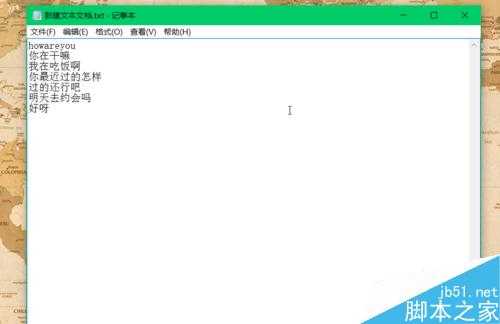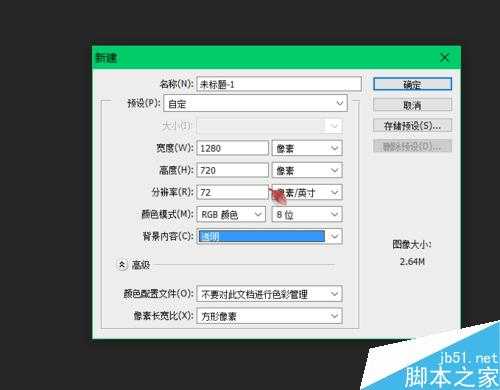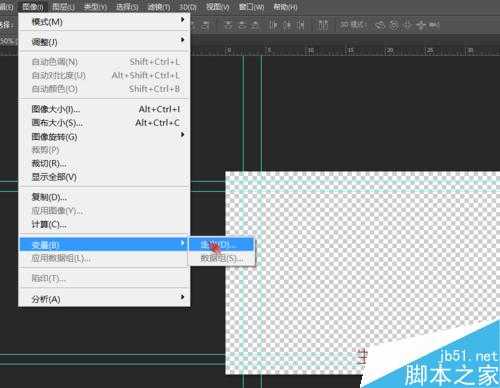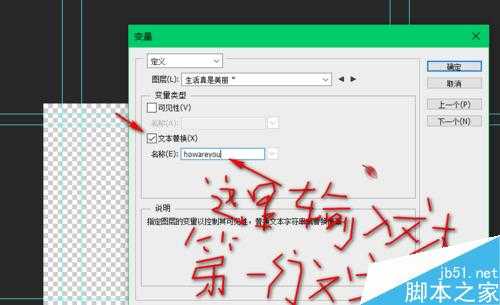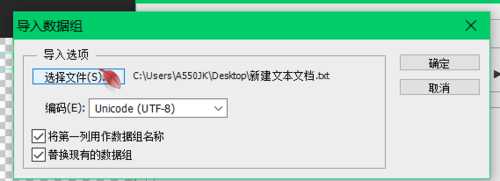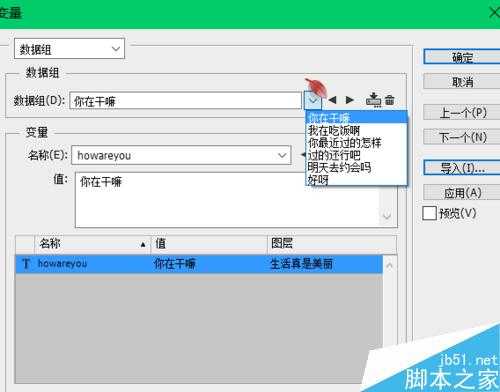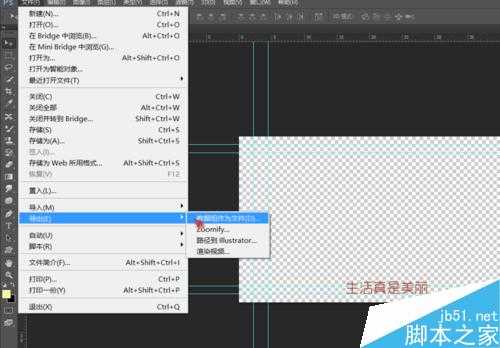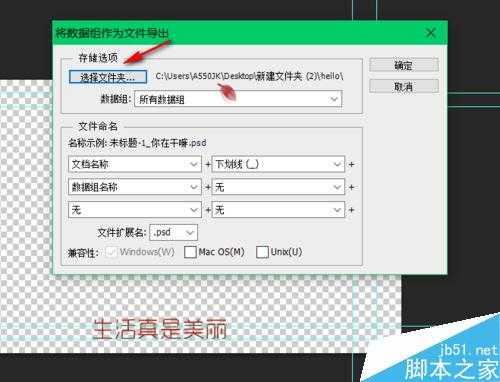金狮镖局 Design By www.egabc.com
我们这里教大家用ps批量制作字幕方法,来看看吧!
步骤
首先你要把你的台词写入在文本文档中,一段台词一行,但要注意第一行不写台词,随便打一个什么名字,作为这个文本的名字,导入ps后会作为变量。如下
接着打开ps,新建过程中,预设选择胶片与视频。背景选择透明
然后在画布中随便打几个字,但是文字的格式就是你导出字幕的文字格式
接着图像-----变量----定义
勾选文本替换,然后在矩形框中写上你文档中第一行的内容,然后点击下一步
选择导入按钮,点击选择文件,选择你的字幕文档,就是刚开始创建的文档。下面的两个选项都打上勾,编码要选择utf-8,然后点击确定
在这个界面中你就能看到你的字幕文字了,可以点击界面的左右健查看,也可以不用查看,直接点击确定就行了
最后就是导出的部分啦,点击文件---导出---数据组作为文件
选择你要保存的文件夹,最后点击确定
去你的保存文件夹查看
以上就是用ps批量制作字幕方法介绍,操作很简单的,大家学会了吗?希望能对大家有所帮助!
标签:
字幕
金狮镖局 Design By www.egabc.com
金狮镖局
免责声明:本站文章均来自网站采集或用户投稿,网站不提供任何软件下载或自行开发的软件!
如有用户或公司发现本站内容信息存在侵权行为,请邮件告知! 858582#qq.com
金狮镖局 Design By www.egabc.com
暂无用ps批量制作字幕方法图解的评论...
更新日志
2025年01月15日
2025年01月15日
- 小骆驼-《草原狼2(蓝光CD)》[原抓WAV+CUE]
- 群星《欢迎来到我身边 电影原声专辑》[320K/MP3][105.02MB]
- 群星《欢迎来到我身边 电影原声专辑》[FLAC/分轨][480.9MB]
- 雷婷《梦里蓝天HQⅡ》 2023头版限量编号低速原抓[WAV+CUE][463M]
- 群星《2024好听新歌42》AI调整音效【WAV分轨】
- 王思雨-《思念陪着鸿雁飞》WAV
- 王思雨《喜马拉雅HQ》头版限量编号[WAV+CUE]
- 李健《无时无刻》[WAV+CUE][590M]
- 陈奕迅《酝酿》[WAV分轨][502M]
- 卓依婷《化蝶》2CD[WAV+CUE][1.1G]
- 群星《吉他王(黑胶CD)》[WAV+CUE]
- 齐秦《穿乐(穿越)》[WAV+CUE]
- 发烧珍品《数位CD音响测试-动向效果(九)》【WAV+CUE】
- 邝美云《邝美云精装歌集》[DSF][1.6G]
- 吕方《爱一回伤一回》[WAV+CUE][454M]